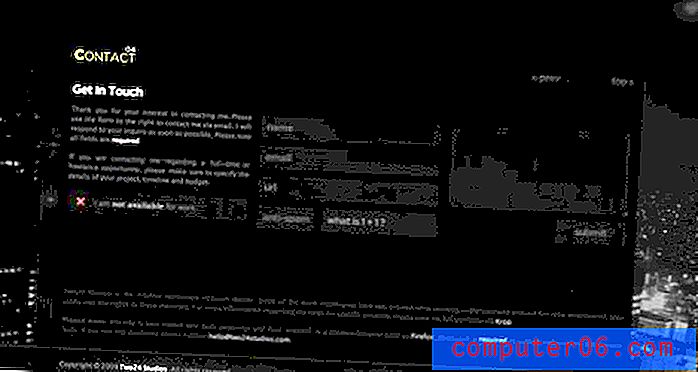Como permitir pop-ups no aplicativo para iPhone do Chrome
Os pop-ups têm uma má reputação devido a usos nefastos no passado; muitos sites e criadores de conteúdo pararam de usá-los. Devido à sua natureza potencialmente prejudicial, a maioria dos navegadores da Web bloqueia pop-ups por padrão, portanto, você deve seguir seu caminho se quiser usar um site que exija o uso de pop-ups.
Se você precisar navegar por um site desse tipo no seu dispositivo móvel, será necessário permitir a exibição de pop-ups. Nosso tutorial abaixo mostra onde encontrar essa configuração no aplicativo para iPhone do Chrome, para que você possa concluir a tarefa atual em mãos que depende da acessibilidade pop-up.
Como desativar o bloqueador de pop-ups do Google Chrome em um iPhone 7
As etapas deste artigo foram executadas em um iPhone 7 Plus no iOS 10.3.3. Essas etapas pressupõem que o Chrome esteja atualmente configurado para bloquear pop-ups, mas é necessário permitir a exibição de pop-ups. Observe que essas etapas se aplicam apenas ao Chrome. Outros navegadores têm suas próprias configurações pop-up. Você pode desativar o bloqueador de pop-ups do Safari, por exemplo, indo em Configurações> Safari> Bloquear pop-ups .
Etapa 1: abra o navegador Chrome .
Etapa 2: toque no botão de menu na parte superior direita da tela.

Etapa 3: Escolha a opção Configurações .
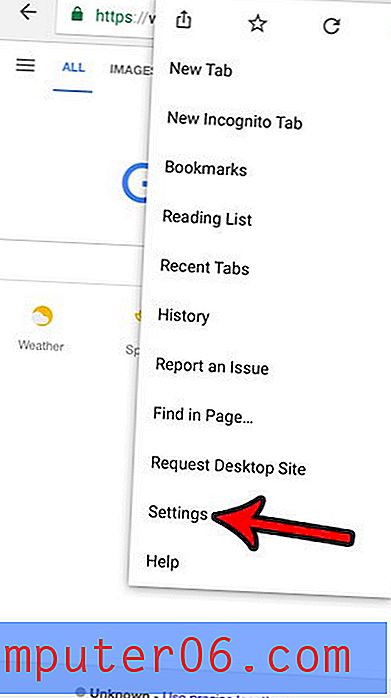
Etapa 4: selecione a opção Configurações de conteúdo .
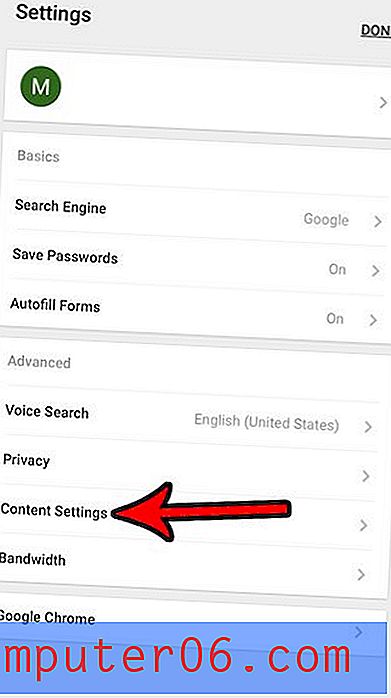
Etapa 5: toque no botão Bloquear pop-ups .
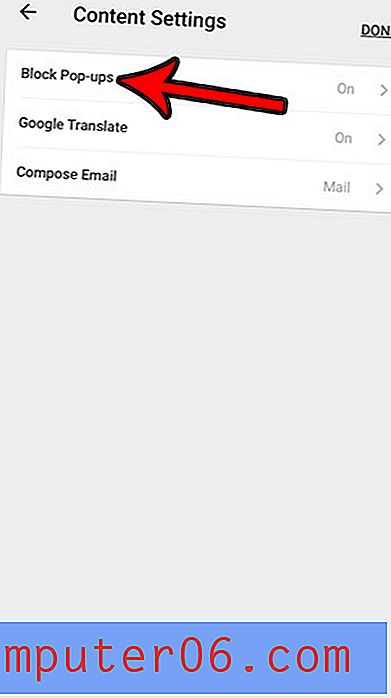
Etapa 6: toque no botão à direita de Bloquear pop-ups para desativá-lo e toque no botão Concluído no canto superior direito da tela.
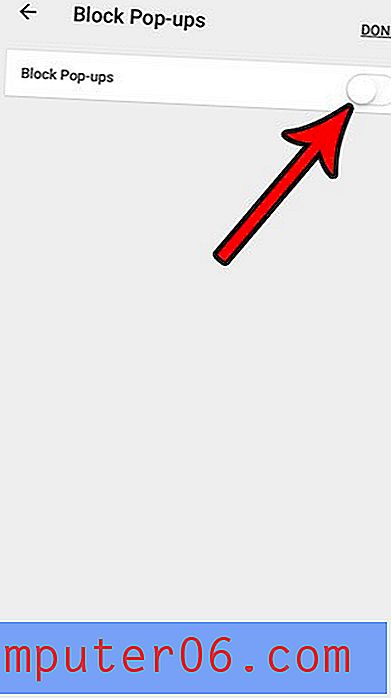
Deseja usar uma guia de navegação privada no navegador Chrome no seu iPhone, mas não sabe ao certo como? Saiba como iniciar uma sessão de navegação privada no Chrome para que suas atividades de navegação não sejam salvas depois que você sair da sessão de navegação privada.